AGGIORNAMENTO FIRMWARE INTERFACCIA UTENTE (IU) – ELAD FDM-DUO – 5 – Aggiornamento da effettuare per ultimo
Per eseguire l’aggiornamento del firmware dell’interfaccia utente (UI) dell’ELAD ® FDM-DUO © ELAD s.r.l. , seguendo le istruzioni della casa produttrice, vi è la necessità di abilitare la modalità di riprogrammazione dell’interfaccia utente (UI UPDATE).
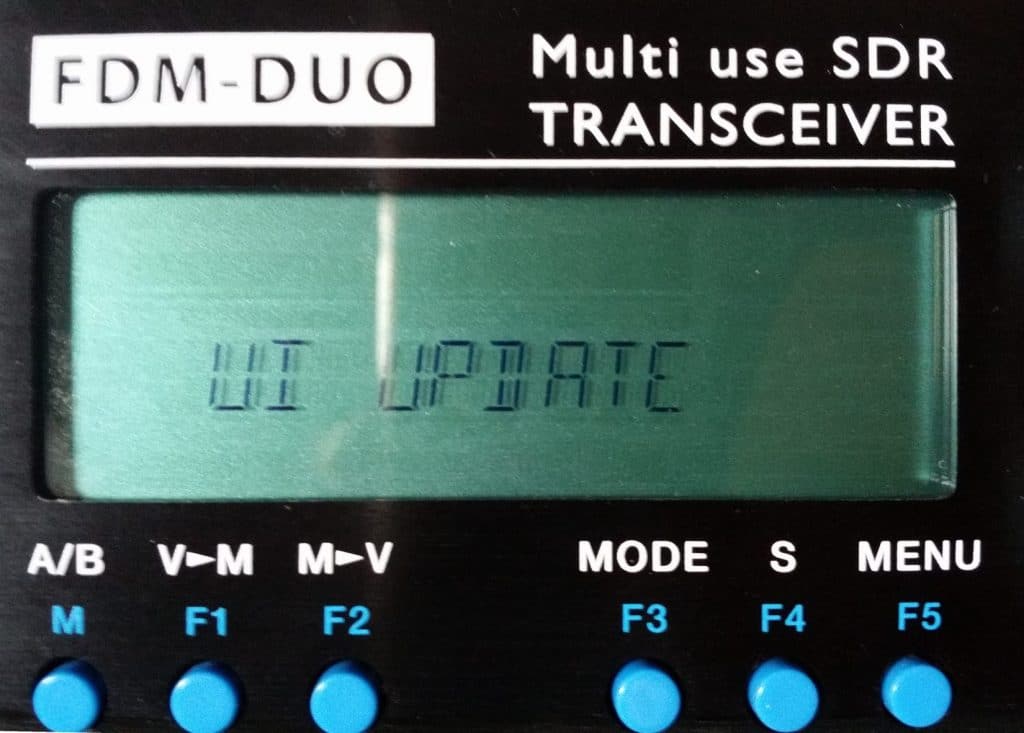
Per ottenere la modalità di riprogrammazione dell’interfaccia utente (UI UPDATE), vi sono due modi operativi.
MODALITA’ DA MENU DELL’FDM-DUO

Accendere l’FDM-DUO e collegare la sua porta USB CAT ad una porta USB 2.0 del computer. Seguire la seguente procedura per abilitare la modalità di riprogrammazione dell’interfaccia utente :
- Premere il tasto MENU F5, ruotare l’encoder E2 per arrivare al menu 80 (SERVICE), premere E2 per entrare nel menu,
- Ruotare E2 per visualizzare la scelta “ON” e premere E2 per confermare,
- Ruotare E2 per arrivare al menu 82 (UI UPDATE), premere E2 per entrare nel menu,
- Ruotare E2 per visualizzare la scelta “YES” e premere E2 per confermare.
- A questo punto, la modalità di riprogrammazione dell’interfaccia utente (UI UPDATE) è attivata.
Il passo seguente è identificare la porta COM corrispondente all’interfaccia CAT dell’FDM-DUO. Aprire quindi la “Gestione periferiche” di Windows ed espandere la sezione “Porte (COM e LPT)”. La porta USB CAT è elencata come “USB Serial Port”.
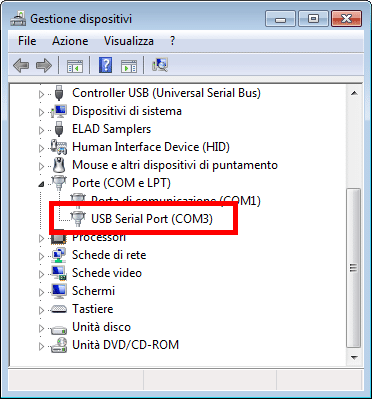
MODALITA’ MANUALE
Questa è la modalità di riprogrammazione dell’interfaccia utente manuale. Per attivare manualmente la riprogrammazione dell’interfaccia utente (UI) eseguire le seguenti istruzioni in sequenza:
- – Spegnere l’FDM-DUO
- – Tenere premuto il pulsante “UI PROGRAM MODE BUTTON”
- – Accendere l’FDM-DUO
- – Rilasciare il pulsante “UI PROGRAM MODE BUTTON”
- – l’UI è adesso in modalità di riprogrammazione, notare che il display rimane completamente spento. Il passo seguente è identificare la porta COM corrispondente all’interfaccia CAT dell’FDM-DUO. Aprire quindi la “Gestione periferiche” di Windows ed espandere la sezione “Porte (COM e LPT)”. La porta USB CAT è elencata come “USB Serial Port”.
 Abbiamo visto le due modalità di portare l’ELAD ® FDM-DUO © ELAD s.r.l. , nel modo di riprogrammazione dell’interfaccia utente (UI UPDATE), prima però è necessario scaricare l’ultima versione del firmware dell’interfaccia utente (UI) dal seguente LINK del produttore ELAD s.r.l.
Abbiamo visto le due modalità di portare l’ELAD ® FDM-DUO © ELAD s.r.l. , nel modo di riprogrammazione dell’interfaccia utente (UI UPDATE), prima però è necessario scaricare l’ultima versione del firmware dell’interfaccia utente (UI) dal seguente LINK del produttore ELAD s.r.l.
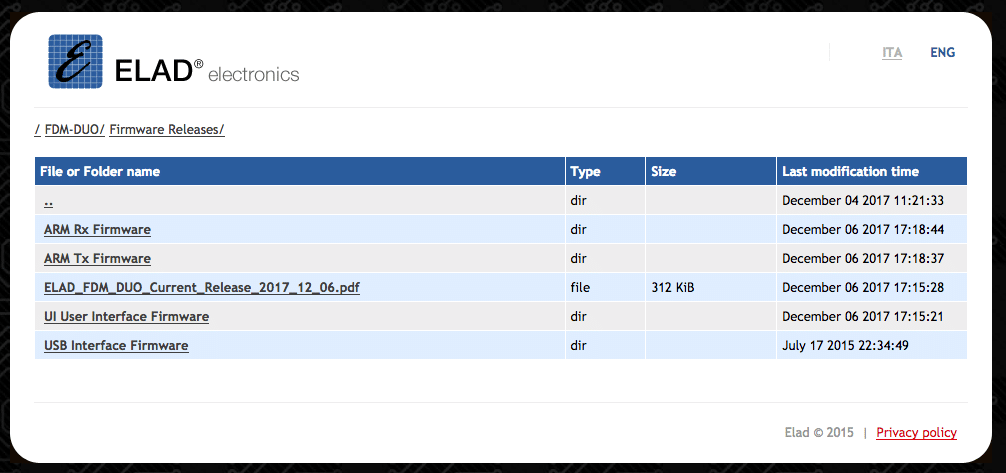 Scompattare il file FDMDUO_UI__v04_71.zip per ottenere il file del firmware FDMDUO_UI__v04_71.hex
Scompattare il file FDMDUO_UI__v04_71.zip per ottenere il file del firmware FDMDUO_UI__v04_71.hex

Prima di iniziare l’aggiornamento del firmware, si consiglia di disattivare tutti i programmi antivirus in modo da evitare qualsiasi inconveniente. Per aggiornare il firmware dell’interfaccia utente, è necessario installare il software Flash Magic. Questo programma è disponibile al seguente LINK.
Lanciare Flash Magic e impostare i seguenti parametri .
Sezione “Step 1 – Communication”:
- Selezionare LPC1766,
- COM Port: la porta COM dell’FDM-DUO,
- Baud Rate: 230400,
- Interface: None (ISP).
Sezione “Step 2 – Erase”:
- Selezionare “Erase all Flash+Code Rd Prot”.
Sezione “Step 3 – Hex File”:
- Cliccare su Browse e selezionare il file “.hex” (FDMDUO_UI__v04_71.hex).
Sezione “Step 4 – Options”:
- Selezionare “Verify after programming”.
Sezione “Step 5 – Start!”:
- Premere il bottone “Start”
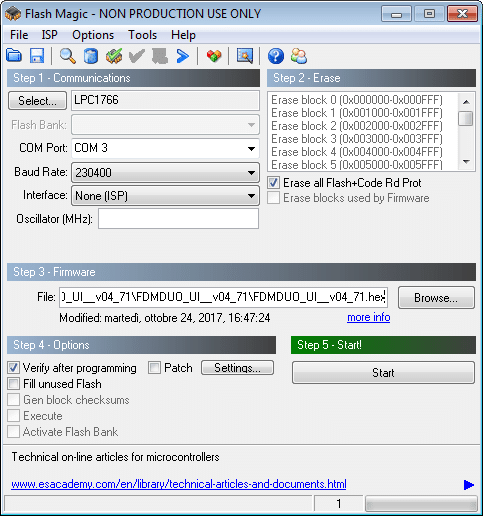
Controllare la comunicazione con l’FDM-DUO cliccando da Menu su “ISP” e facendo clic su “Read Device Signature”. Se la comunicazione con l’FDM-DUO è a posto, appare una nuova finestra con alcune informazioni tecniche.
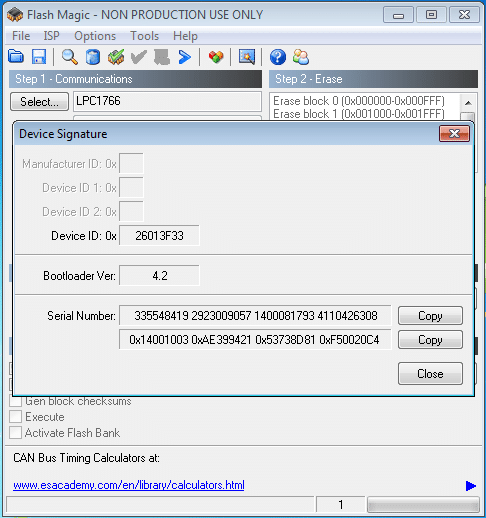 Se la comunicazione è a posto si può procedere alla programmazione. Cliccare su “Close” per chiudere la finestra “Device Signature” e nella finestra principale di Flash Magic fare clic su “Start” per iniziare la programmazione. Flash Magic comincia la programmazione. Dopo, Flash Magic effettua la verifica. Attendere la fine del processo, come illustrato da l’immagine sottostante.
Se la comunicazione è a posto si può procedere alla programmazione. Cliccare su “Close” per chiudere la finestra “Device Signature” e nella finestra principale di Flash Magic fare clic su “Start” per iniziare la programmazione. Flash Magic comincia la programmazione. Dopo, Flash Magic effettua la verifica. Attendere la fine del processo, come illustrato da l’immagine sottostante.
Se si verificano alcuni problemi durante la procedura di aggiornamento del firmware, contattare l’assistenza tecnica ELAD.
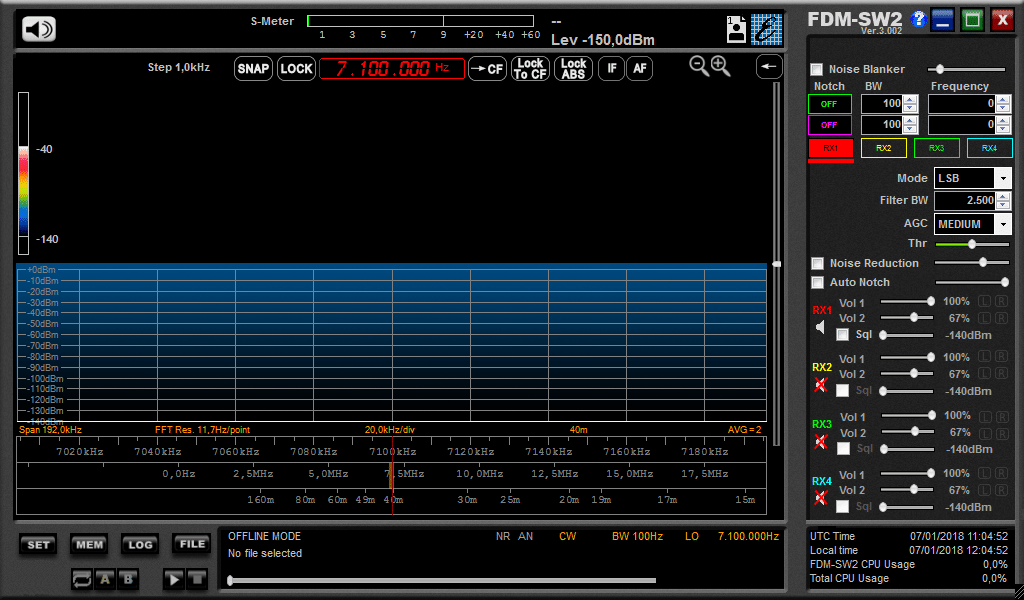 “Tutti i marchi riportati appartengono ai legittimi proprietari; marchi di terzi, nomi di prodotti, nomi commerciali, nomi corporativi e società citati possono essere marchi di proprietà dei rispettivi titolari o marchi registrati d’altre società e sono stati utilizzati a puro scopo esplicativo ed a beneficio del possessore, senza alcun fine di violazione dei diritti di Copyright vigenti.”
“Tutti i marchi riportati appartengono ai legittimi proprietari; marchi di terzi, nomi di prodotti, nomi commerciali, nomi corporativi e società citati possono essere marchi di proprietà dei rispettivi titolari o marchi registrati d’altre società e sono stati utilizzati a puro scopo esplicativo ed a beneficio del possessore, senza alcun fine di violazione dei diritti di Copyright vigenti.”
Con questo articolo si completa l’aggiornamento di tutto il firmware dell’ELAD ® FDM-DUO © ELAD s.r.l. , un saluto va a tutti i lettori, da Antonio IU8CRI.
Qui trovate tutti gli articoli precedenti inerenti l’aggiornamento del firmare del dell’ELAD ® FDM-DUO © ELAD s.r.l. .